Cum se transformă HEIC în PDF – 16 moduri uimitoare
Publicat: 2022-02-13Sunteți îngrijorat despre Cum să convertiți HEIC în PDF pentru a le vizualiza pe diferite sisteme de operare? Nu-ți face griji, ai ajuns la locul potrivit.
În acest articol, vă voi arăta modalități uimitoare de a vă converti imaginile HEIC în format PDF, atât online, cât și offline, gratuit. Încercați doar toate metodele și găsiți-o pe cea mai bună pentru conversia dvs. HEIC.
Cuprins
Ce este HEIC și PDF?
HEIC: HEIC este formatul de înaltă eficiență al imaginilor iPhone. Ocupă mai puțin spațiu și stochează imaginea la o calitate înaltă în comparație cu alte formate. Dar aceste fișiere sunt incompatibile cu alte sisteme de operare.
PDF: PDF înseamnă Portable Document Format dezvoltat de Adobe. Este cel mai comun format de fișier pentru a crea, vizualiza și securizează fișierul. Este folosit pentru a afișa fișierul în format electronic fără software, hardware sau sistem de operare. Puteți utiliza cu ușurință documentul PDF pe orice dispozitiv. Puteți vizualiza și citi documentul PDF, dar nu v-a permis să faceți nicio modificare.
De asemenea, vă puteți converti fișierele în PDF cu ușurință utilizând oricare dintre programele de conversie PDF. De asemenea, puteți seta o blocare cu parolă, puteți adăuga un filigran la un fișier PDF pentru a vă proteja fișierele de modificări.
- Înrudit : Ce este HEIC și HEIF? Cum se deschide fișierele HEIC
Cum se convertesc online HEIC în PDF
Există o mulțime de instrumente online care vă ajută să convertiți HEIC în PDF. Câteva dintre ele sunt enumerate mai jos, doar parcurgeți-le și găsiți-l pe cel mai bun. Procedura pentru procese este aproape aceeași pentru toate instrumentele.
tutorial video:
Am oferit acest articol sub forma unui tutorial video pentru confortul cititorului nostru. Dacă sunteți mai interesat de citit, atunci urmăriți-l după finalizarea lecturii.
1. Zamzar: Cel mai bun convertor online gratuit de HEIC în PDF
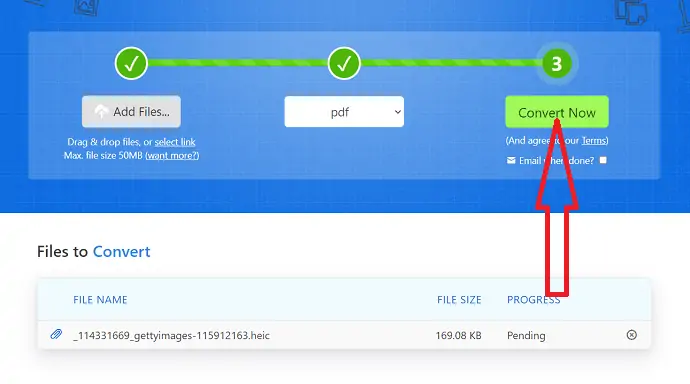
În această secțiune, puteți găsi informații detaliate despre cum să convertiți HEIC în PDF utilizând Zamzar. Zamzar este unul dintre instrumentele fenomenale pentru a converti HEIC în PDF. Acest instrument ajută, de asemenea, la convertirea altor imagini și fișiere în format fără niciun cost și fără a fi nevoie să vă conectați. Să vedem cum să folosiți acest instrument uimitor pentru a converti HEIC în formate PDF.
Timp total: 3 minute
Pasul 1: Încărcați fișiere HEIC
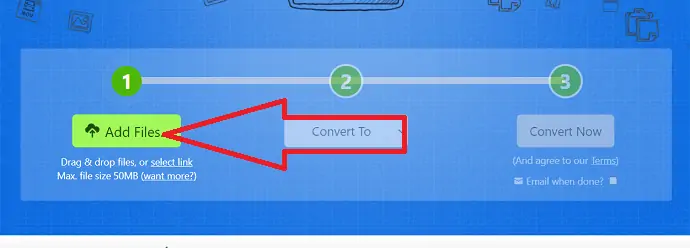
Accesați pagina oficială Zamzar folosind orice browser web sau faceți clic pe link. Faceți clic pe butonul „Adăugați fișiere” pentru a încărca imagini HEIC.
Pasul 2: Selectați formatul de ieșire
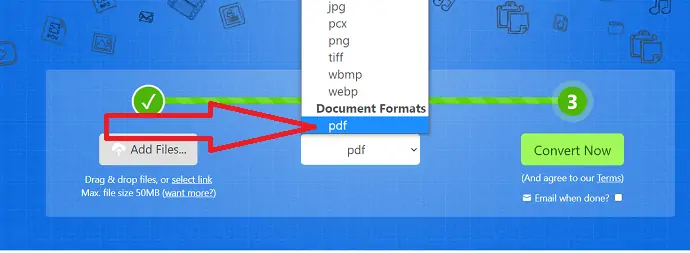
Faceți clic pe opțiunea „Convertire în” și selectați formatul de ieșire al imaginii.
Pasul 3: Convertiți și descărcați imaginea
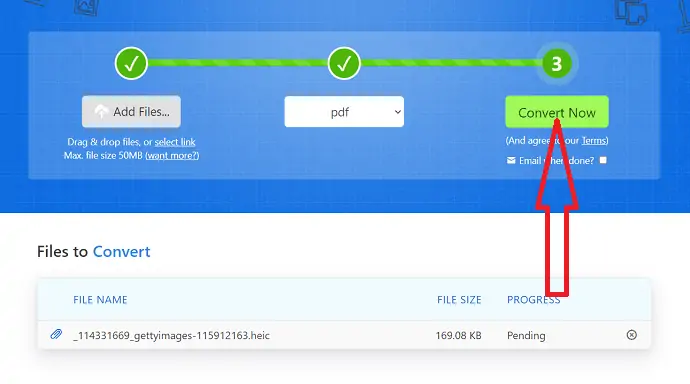
Acum faceți clic pe „Convertire” pentru a începe procesul de conversie. Odată ce procesul este finalizat, faceți clic pe „Descărcare”.
Livra:
- Internet
Instrumente:
- Convertor Zamzar HEIC în PDF
Materiale: convertor HEIC în PDF
2. CloudConvert: Convertiți online fișierul HEIC în PDF
CloudConvert este un alt instrument bun pentru a converti HEIC în format PDF. Iată procesul de conversie a HEIC în JPG folosind CloudConvert.
Pasul 1: Vizitați pagina oficială CloudConvert folosind orice browser web. Selectați formatul de intrare și de ieșire. Faceți clic pe formatul de fișier selectat pentru a încărca fișiere HEIC.
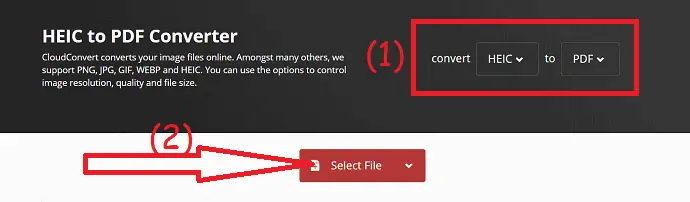
Pasul 2: Faceți clic pe opțiunea de conversie. În câteva secunde, imaginea HEIC se va converti în PDF și va apărea pe ecran pentru descărcare. Faceți clic pe „Descărcare” pentru a-l salva pe dispozitiv.
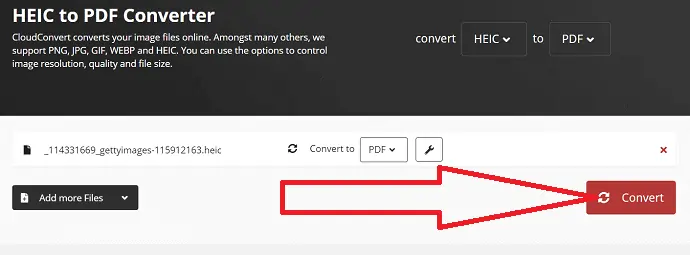
3. FreeConvert: Convertiți din HEIC în PDF
FreeConvert este instrumentul online folosit pentru a converti imagini HEIC în alte formate precum JPG, PNG și PDF. Doar parcurgeți pașii de mai jos pentru a ști cum să convertiți HEIC în PDF folosind Freeconvert.
Pasul 1: Vizitați pagina oficială Freeconvert HEIC în PDF folosind linkul sau orice browser web. Faceți clic pe săgeata în jos de lângă opțiunea de alegere a fișierului. Puteți găsi mai multe platforme pentru a încărca fișiere. Aici selectez opțiunea „De pe dispozitiv”.
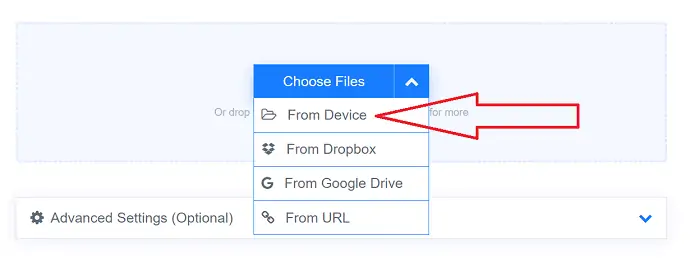
Pasul 2: Odată ce fișierul este încărcat, faceți clic pe opțiunea „Convertire în PDF”.
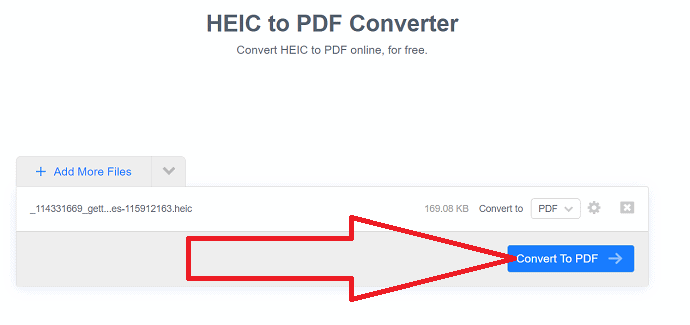
Pasul 3: În cele din urmă, faceți clic pe opțiunea „Descărcați PDF” pentru a-l salva pe dispozitiv. De asemenea, îl puteți salva pe diferite platforme precum Google Drive și Dropbox.
4. ONLINE-CONVERT
ONLINE-CONVERT este mediul de conversie online. Este un instrument foarte rapid și sigur pentru a converti fișiere sau imagini HEIC în PDF.
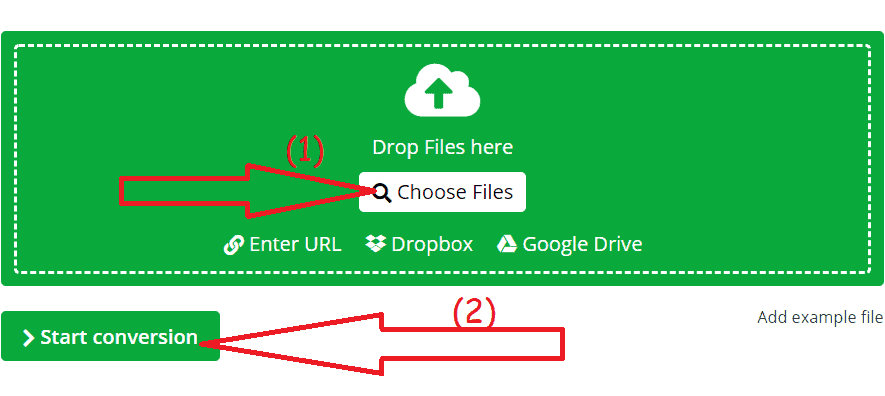
Urmați pașii de mai jos pentru a ști cum să convertiți HEIC în PDF utilizând ONLINE-CONVERT.
- Deschideți pagina oficială Onlineconvert HEIC to PDF convert. Faceți clic pe opțiunea alege fișierul pentru a încărca imaginea sau pentru a arunca imaginea.
- Faceți clic pe opțiunea de pornire a conversiei, pentru a converti imaginea HEIC în PDF.
- În cele din urmă, faceți clic pe opțiunea Descărcare.
5. CoolUtils
CoolUtils este un instrument simplu pentru a converti HEIC în PDF în câteva secunde. Încercați-l pentru a vă finaliza foarte rapid și precis.
Doar parcurgeți pașii pentru a ști cum să convertiți HEIC în PDF folosind CoolUtils.
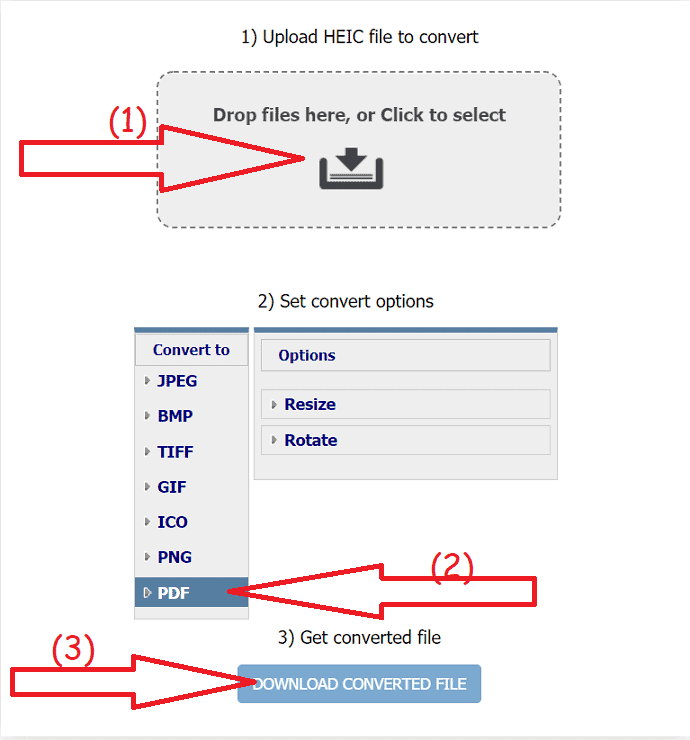
- Vizitați pagina oficială CoolUtils HEIC to PDF Converter folosind orice browser web. Trageți și plasați imaginea pe care doriți să o convertiți.
- Selectați formatul de ieșire ca PDF.
- În cele din urmă, faceți clic pe opțiunea „Descărcați fișierul convertit”.
6. Reconversie
Aconvert este software-ul online care vă permite să convertiți fișierele HEIC în PDF fără niciun efort. Să vedem cum să-l folosim.
Pasul 1: Vizitați pagina oficială Aconvert PDF folosind orice browser web. Faceți clic pe opțiunea Alegeți fișierul pentru a încărca fișiere HEIC. Acesta setează automat formatul țintă ca PDF. Odată ce fișierul este încărcat, faceți clic pe opțiunea de conversie.
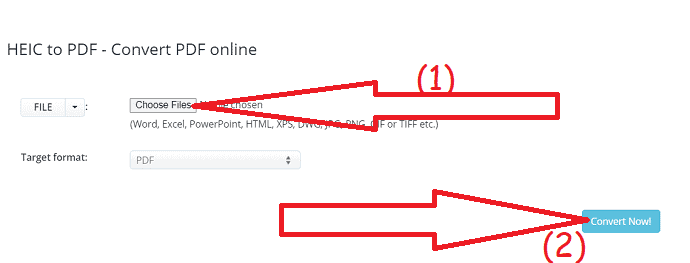
Pasul 2: începe procesul de conversie. Odată ce procesul este finalizat, faceți clic pe pictograma „descărcare”. Veți redirecționa către noua pagină. Faceți clic pe link, imaginea se va afișa în cealaltă filă. Faceți clic dreapta pe el și salvați-l pe dispozitiv. În caz contrar, pur și simplu scanați codul QR folosind smartphone-ul și salvați-l.
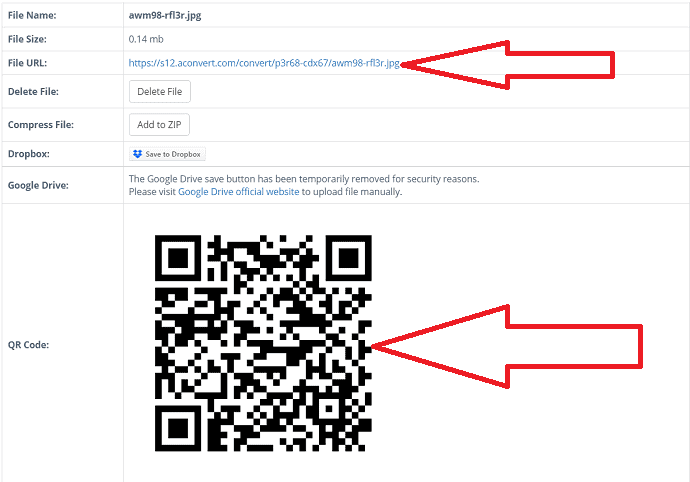
7. Convertor365
Converter365 este instrumentul online utilizat pentru a converti HEIC în alte formate obișnuite, inclusiv PDF. Să vedem procesul de conversie.
Pasul 1: Accesați pagina oficială Converter365 folosind un browser web sau faceți clic pe link. Faceți clic pe butonul „Adăugați fișiere” pentru a încărca imagini pentru conversia PDF.
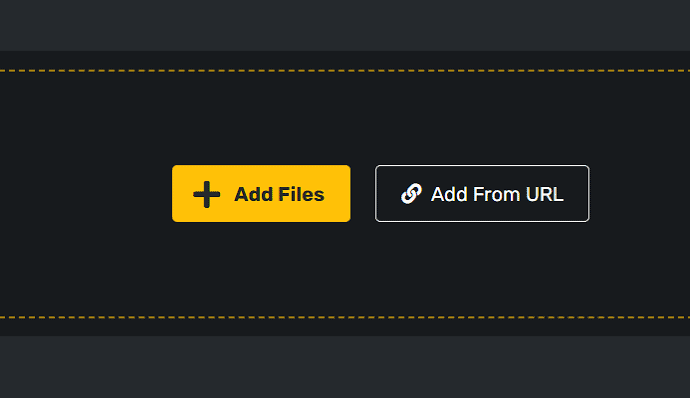
Pasul 2: Odată ce fișierul este încărcat, veți redirecționa către noua interfață. Selectați formatul de ieșire al imaginii ca PDF și faceți clic pe „Începe conversia”.
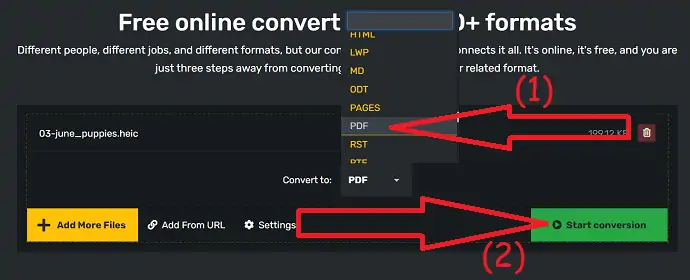
Pasul 3: În sfârșit, faceți clic pe opțiunea Descărcare pentru a o salva pe dispozitiv. De asemenea, partajați fișierul direct pe diferite platforme.
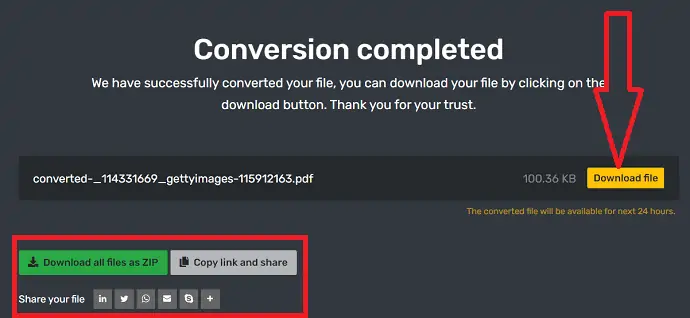
8. AnyConv
Anyconv este un alt instrument online ușor pentru a converti imaginile iPhone în format HEIC în PDF. Este compatibil cu orice dispozitiv online. Iată procesul de conversie a HEIC în PDF folosind AnyConv.
Accesați pagina oficială a convertorului Anyconv HEIC folosind orice motor de căutare. Selectați opțiunea de alegere a fișierului pentru a încărca fișiere pentru conversie.
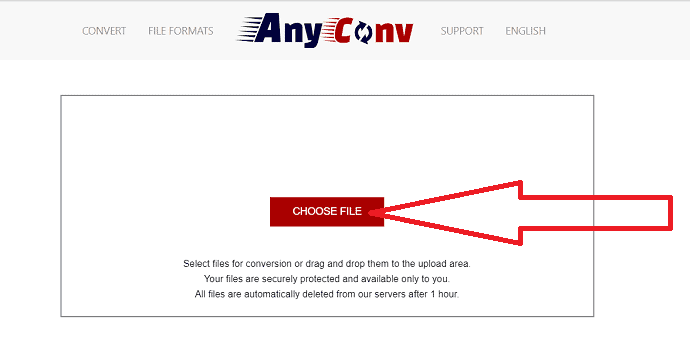
Odată ce imaginea este încărcată, veți redirecționa către o pagină nouă. Selectați formatul de ieșire ca JPG și faceți clic pe Convert.
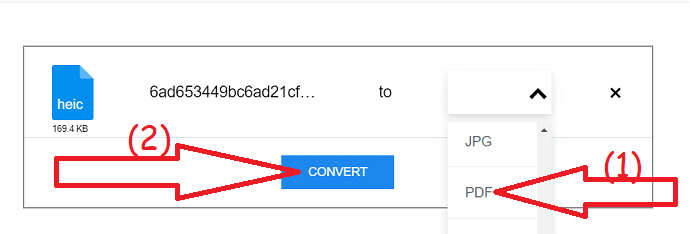
După finalizarea conversiei, veți găsi pe ecran opțiunea Descărcare PDF. Faceți clic pe el pentru a descărca imaginea convertită.

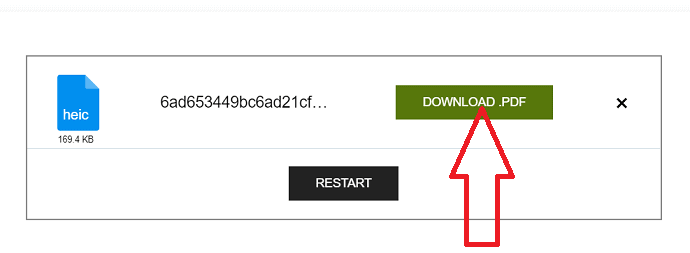
9. Onlineconvertfree
Onlineconvertfree este, de asemenea, unul dintre cele mai bune instrumente pentru a converti HEIC în PDF fără niciun efort. Să vedem procesul pentru a ști cum să-l folosești.
Deschideți pagina oficială Onlineconvertfree folosind orice browser web sau faceți clic pe link. Faceți clic pe opțiunea „alege fișierul” pentru a alege fișierele pe care doriți să le convertiți.
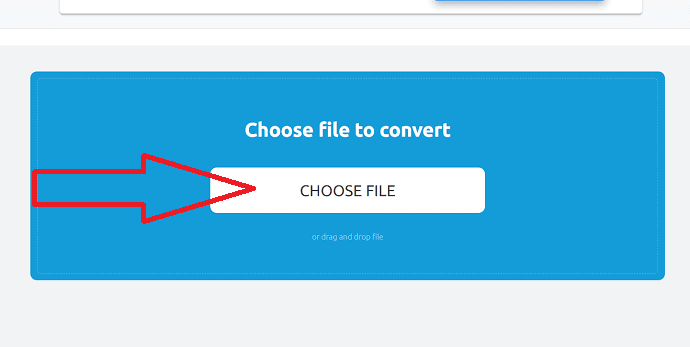
Selectați formatul de ieșire ca JPG și faceți clic pe „conversie”. Odată ce conversia este finalizată, faceți clic pe opțiunea de descărcare.
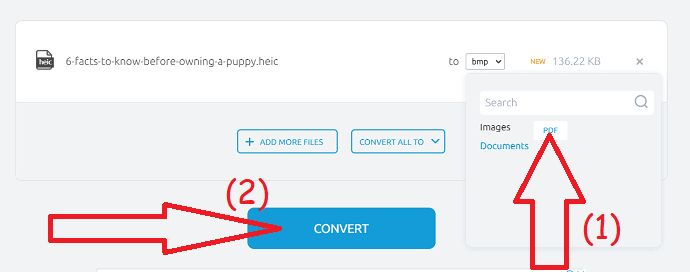
10. Online2PDF
Online2PDF este instrumentul pentru a converti orice fișier în PDF. Ajută la vizualizarea, protejarea și comprimarea fișierelor PDF. De asemenea, puteți modifica cu ușurință aspectul, antetul și subsolul fișierului. Iată procesul de conversie a HEIC în PDF folosind Online2PDF.
Pasul 1: Vizitați site-ul oficial online2PDf folosind orice motor de căutare sau faceți clic pe link. Faceți clic pe opțiunea „selectați fișierul” pentru a încărca un fișier.
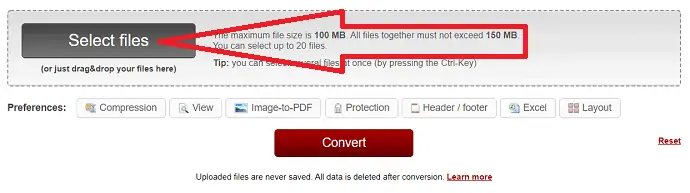
Pasul 2: Faceți clic pe „Răsfoiți” pentru a selecta un alt fișier. De asemenea, puteți modifica aspectul paginii, dimensiunea imaginii, imagini pe pagină și altele în cadrul opțiunii „imagine în PDF”. Acum faceți clic pe opțiunea „conversie”.
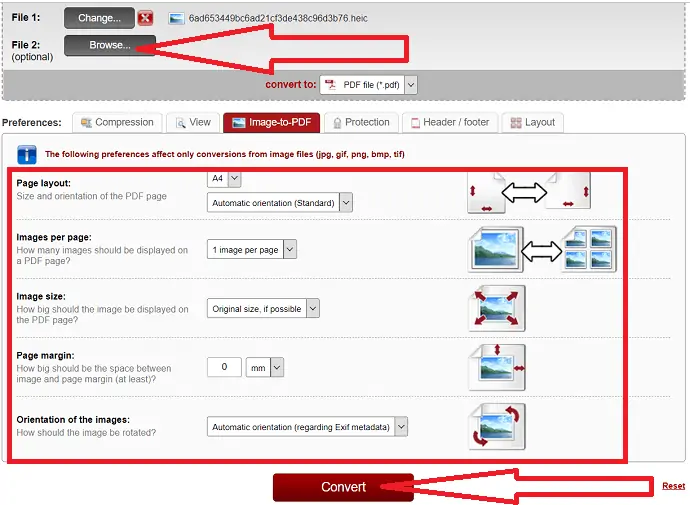
Odată ce procesul de conversie este finalizat, aceasta descarcă automat imaginea convertită și apare în „secțiunea de descărcare” a dispozitivului dvs.
11. Convertor AnyPDF HEIC în PDF
Convertio este cel mai bun instrument pentru a vă converti fișierele HEIC rapid, fără niciun efort. Este disponibil gratuit. Puteți utiliza acest lucru pe diferite dispozitive precum Windows, Linux, Android și iPhone. Îți completează munca în doar câteva clicuri.
Urmați pașii de mai jos pentru a ști cum să convertiți HEIC în PDF folosind AnyPDF.
Pasul 1: Accesați site-ul oficial Convertio folosind orice browser web. Faceți clic pe opțiunea Alegeți fișiere pentru a încărca imaginile HEIC pe care doriți să le convertiți.
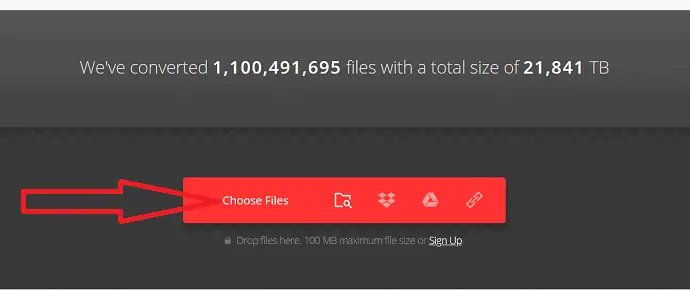
Pasul 2: Veți redirecționa către noua interfață. Fișierul încărcat va apărea pe ecran. Selectați formatul de ieșire ca PDF și faceți clic pe converti.
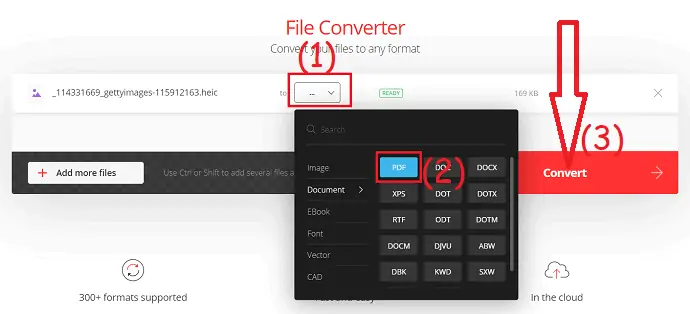
Pasul 3: Așteptați câteva secunde, odată ce procesul s-a încheiat, faceți clic pe „Descărcare”.
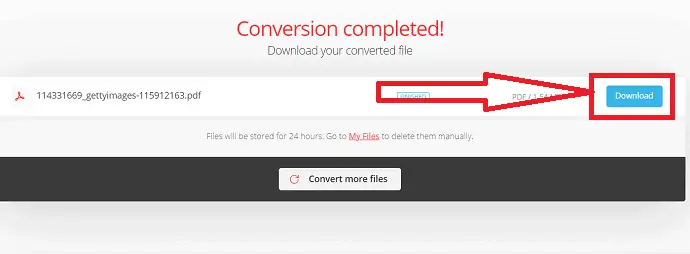
Cum să transformați HEIC în PDF pe Windwos
1. HEIC în PDF
HEIC to PDF este cea mai bună aplicație disponibilă în magazinul Microsoft. Este aplicația premium pentru a converti HEIC în PDF, disponibilă la 1,99 USD.
- Cumpărați și instalați aplicația.
- Trageți și plasați sau copiați și lipiți imaginea HEIC pe care doriți să o convertiți.
- Îți convertește automat imaginea în format PDF și o salvează pe dispozitivul tău.
Asta este.. Acesta este un instrument foarte simplu pentru conversia PDF, dar este un instrument premium disponibil pentru 1,99 USD în magazinul Microsoft.
2. Convertor de fișiere HEIC
HEIC File Converter este software-ul gratuit folosit pentru a converti HEIC în JPG, PNG inclusiv PDF. Este un instrument foarte puternic și ușor de utilizat. De asemenea, vă permite să convertiți un lot de imagini în doar câteva clicuri, doar trei clicuri.
- Descărcați și instalați HEIC File Converter pe dispozitivul dvs. Faceți clic pe Adăugați fișiere sau trageți și plasați pentru a încărca imagini HEIC.
- Faceți clic pe opțiuni și selectați formatul de ieșire al imaginilor. De asemenea, puteți seta calea de destinație a imaginii.
- În cele din urmă, faceți clic pe opțiunea ocnvert pentru a începe procesul de conversie.
3. GIMP
GIMP este soluția gratuită pentru a converti imaginile HEIC în PDF. Este cea mai bună platformă open-source. Este foarte simplu de utilizat și compatibil cu diferite platforme precum Windows, macOS și Linux. De asemenea, ajută la convertirea imaginilor în formate precum JPG, PNG, GIF, .hdr și multe altele.
Pasul 1: Descărcați și instalați instrumentul GIMP pe dispozitivul dvs. de pe site-ul său oficial. Odată ce instalarea este finalizată, lansați instrumentul GIMP. Faceți clic pe opțiunea Fișier și selectați opțiunea Deschidere.
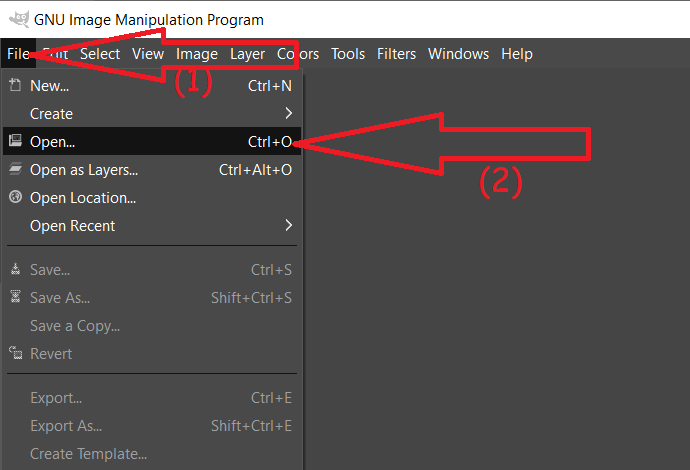
Pasul 2: pe ecran va apărea fereastra de deschidere a imaginii. Navigați la folderul care conține imagini HEIC. Selectați imaginea pe care doriți să o convertiți.
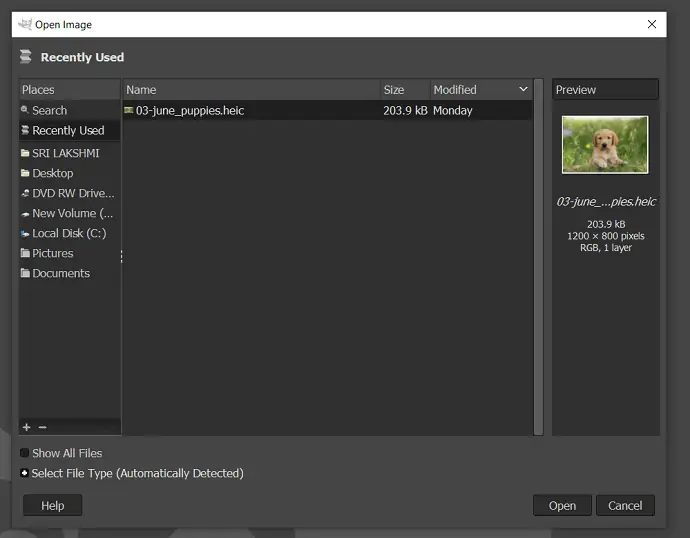
Pasul 3: Imaginea selectată va fi afișată pe ecran. Editați imaginea după cum doriți, folosind instrumentele de editare a imaginii. Acum, atingeți Fișier și alegeți „Exportați ca” din meniul derulant.
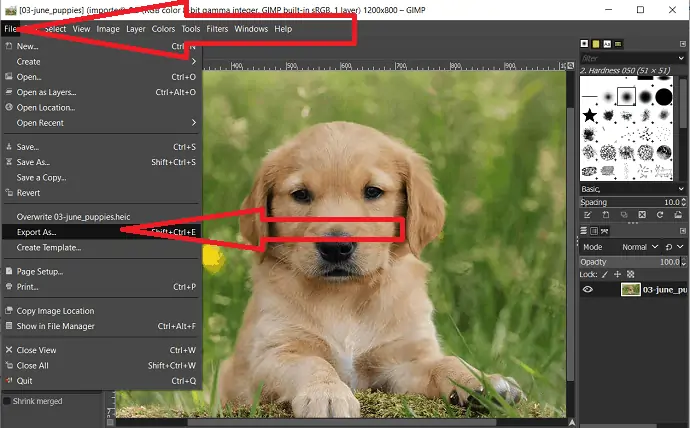
Pasul 4: Fereastra de export imagine va apărea pe ecran. Selectați tipul de format de ieșire după extensie sau apăsați pe „Selectați tipul de fișier” în partea de jos. Navigați și selectați formatul de ieșire al imaginii ca PDF. În cele din urmă, faceți clic pe „Export”.
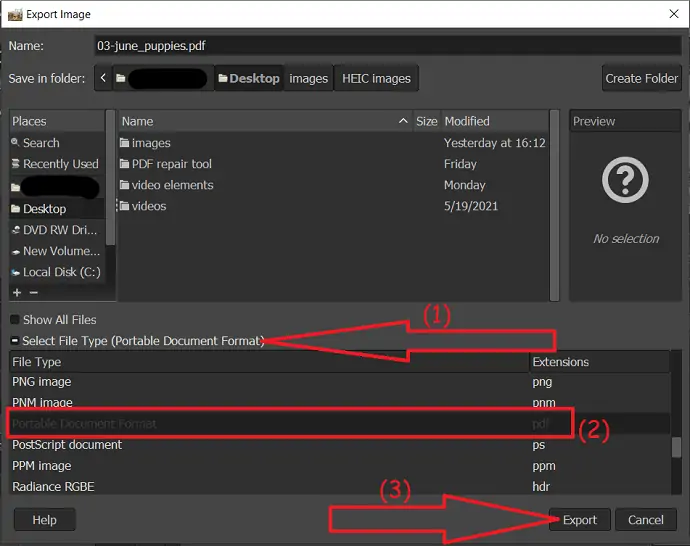
4. Conversat
Converseen este instrumentul folosit pentru a converti imagini/fișierele HEIC în formate utilizate pe scară largă precum JPg, PNG, JPEG, JP2, JPC și multe altele, inclusiv formate de documente precum PDF. De asemenea, vă ajută să schimbați dimensiunea, rezoluția și direcția imaginii selectate. Este disponibil gratuit.
Cum se convertesc HEIC în PDF folosind Converseen?
Pasul 1: Descărcați și instalați-l pe dispozitivul dvs. de pe pagina sa oficială. Deschideți aplicația converseen și faceți clic pe opțiunea „Adăugați imagine” pentru a încărca imaginea HEIC pentru conversie.
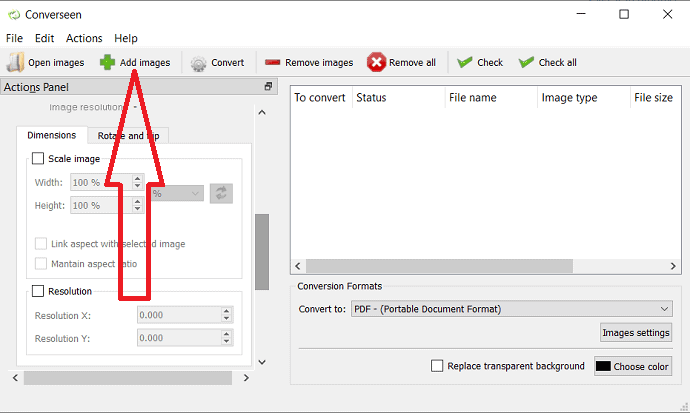
Pasul 2: Atingeți opțiunea „conversie în” și setați formatul de ieșire al imaginii. De asemenea, puteți modifica dimensiunea, rezoluția și direcția imaginii cu ajutorul opțiunii respective.
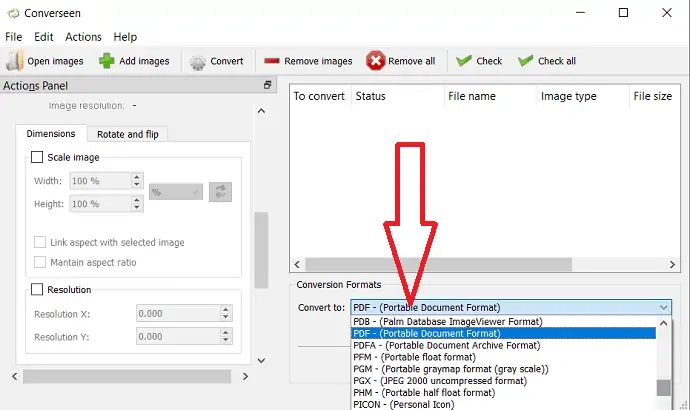
Pasul 3: Verificați imaginea încărcată și faceți clic pe opțiunea „Convertire” din partea de sus.
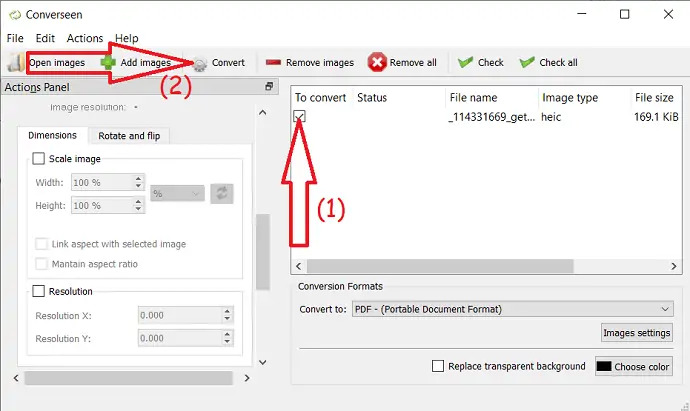
În câteva secunde, vă convertește imaginea HEIC în PDF și o salvează pe dispozitivul local.
5. Wondershare PDFelement
Wondershare PDFelement este un instrument uimitor care funcționează cel mai mult pe fișiere PDF. Convertește cu ușurință fișierele sau imaginile în format PDF și invers, fără nicio pierdere. Este cea mai ieftină alternativă pentru Adobe Acrobat DC cu funcții complete.
Cum se convertesc HEIC în PDF?
Pasul 1: Cumpărați sau descărcați Wondershare PDFelement de pe pagina sa oficială. Instalați-l pe dispozitivul dvs.
Deschideți Wondershare PDFelement și faceți clic pe pictograma „Creați PDF”. Pe ecran va apărea o fereastră deschisă. Dacă nu puteți găsi imagini HEIC, selectați opțiunile „Toate fișierele” din caseta derulantă de lângă caseta cu numele fișierului. Selectați imaginea pe care doriți să o convertiți.
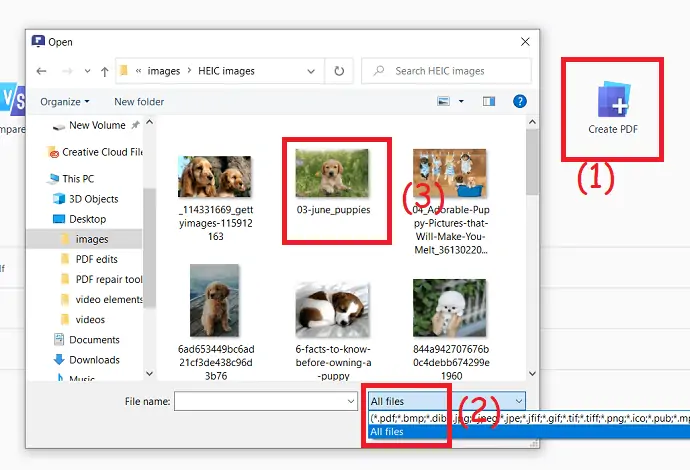
Pasul 2: Odată ce ați selectat imaginea, pe ecran va fi afișată fereastra de imprimare a imaginilor. Selectați imprimanta ca „Wondershare PDFelement. Modificați dimensiunea hârtiei, calitatea, formatul imaginii și copiile. În cele din urmă, faceți clic pe opțiunea Print.
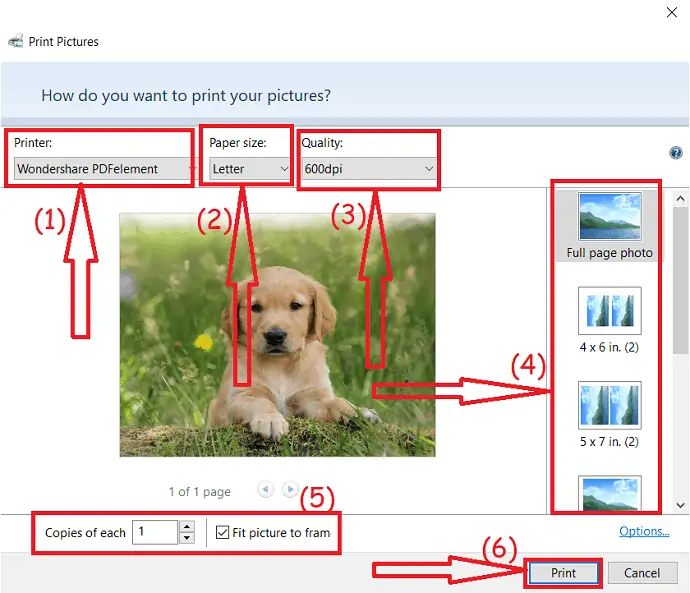
Pasul 3: Odată ce faceți clic pe print, imaginea va fi deschisă în Wondershare PDFelement. Apăsați ctrl+S de pe tastatură pentru a salva fișierul convertit în locația dorită cu numele fișierului dorit.
Oferta: Cititorii noștri beneficiază de reduceri speciale la toate produsele Wondershare. Vizitați pagina noastră de cupon de reducere Wondershare pentru cele mai recente oferte.
Gândul final:
Mai multe instrumente online și offline de pe piață ajută la convertirea imaginilor HEIC în format PDF fără niciun efort. Câteva dintre instrumentele online și offline sunt enumerate în articol. Dacă lucrați rar la el, atunci utilizați instrumentele online. Aproape toate instrumentele online enumerate în articol sunt cele mai bune, rapide și ușoare aplicații. Dintre ei, Zamzar este cel mai bun.
Dacă doriți instrumentul offline, atunci convertorul HEIC în PDF și GIMP sunt cele mai bune instrumente. Convertorul HEIC în PDF este instrumentul Microsoft disponibil în magazinul Microsoft la 1,99 USD. Dacă aveți nevoie de mai multe funcții de editare PDF, mergeți cu Wondershare PDFelement, care este software-ul de editare PDF allinone și cea mai bună alternativă la Adobe Acrobat DC.
Sper că acest tutorial, Cum să convertiți HEIC în PDF , v-a ajutat să convertiți imaginile iPhone-ului în format HEIC în PDF. Dacă găsiți orice alt instrument cel mai bun, anunțați-ne prin secțiunea de comentarii. Dacă vă place acest articol, distribuiți-l și urmăriți WhatVwant pe Facebook, Twitter și YouTube pentru mai multe sfaturi tehnice.
Cum se transformă HEIC în PDF – Întrebări frecvente
Îmi pot converti imaginile HEIC în PDF?
Da. Puteți converti cu ușurință toate imaginile iPhone-ului dvs. în format HEIC în PDF.
Există vreun instrument pentru a converti HEIC în PDF?
Există mai multe instrumente online și offline care vă permit să convertiți HEIC în PDF. Puține dintre ele sunt enumerate în articol.
Care este cel mai bun instrument online pentru a converti HEIC în PDF?
Zamzar este cel mai bun instrument online pentru a converti HEIC în PDF. Este folosit și pentru alte procese de conversie.
Care este cel mai bun instrument pentru conversia HEIC?
GIMP este cel mai bun software gratuit pentru Windows pentru a converti HEIC în PDF. De asemenea, puteți edita imaginea în cadrul software-ului.
